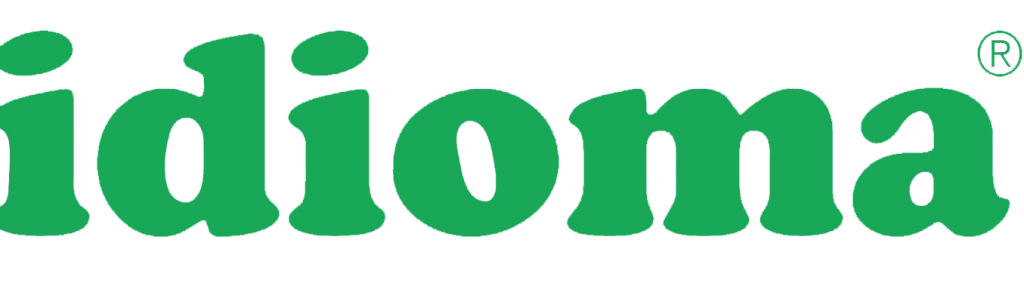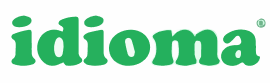翻訳者は、単純なテキストファイルから複雑なDTPファイルまで、翻訳を必要とする多くのファイル形式に直面することがあります。.mif(FrameMaker ファイル形式)や .idml(InDesign 形式)などの「エキゾチック」なファイルは、翻訳者がテキストを CAT ツールにインポートする際に、地獄のような作業をもたらすことがあります。
特に、InDesignの優れた機能の1つであるレイヤーや条件付きテキストは、ユーザーが異なるバージョンのドキュメントを作成することを可能にします。しかし、InDesignファイル内にレイヤーやテキスト条件が増えると、CATツールにテキストを取り込む際に混乱しやすくなることがあります。テキストがさまざまな段階で「失われる」可能性があるのです。
InDesignの場合。関連するテキストはどこにあるか
関連する(時には隠れた)テキストが含まれている可能性のあるInDesignの機能をいくつか見てみましょう。
レイヤー
.idml 文書は、テキスト(およびオブジェクト)を異なるレイヤーに配置することで整理することができます。それらのレイヤーを表示したり隠したりして、関連するテキストを表示することが可能です。
ヒント:InDesign でレイヤーパレットの表示と非表示を切り替えるには、「Windows」>「レイヤー」(または F7 キーを押す)と進みます。レイヤーパレットを表示した状態で、「目」のアイコンをトグルして、レイヤーの非表示/非表示を切り替えることができます。
条件付きテキスト
これは、文書内のあるレンディションには表示されるが、他のレンディションには表示されないことを意図したコンテンツである。
InDesignでは、文字組版と同じようにテキスト条件を作成し、テキストに適用することが可能です。
ヒント:レイヤーと同様に、条件のオン/オフを切り替えることで、特定のテキストを表示/非表示にすることができます。InDesignでは、[Windows]→[活字と表]→[条件付きテキスト]で条件付きテキストパレットを表示します。レイヤーパレットを表示した状態で、「目」のアイコンをトグルすることで条件を表示/非表示にします(レイヤーの場合と同じです)。
パステボーダー
InDesignには、ドキュメントの作成者が無関係なテキストを「駐車」している可能性のある場所がもうひとつあります。ペーストボードは、InDesignのレイアウトページの周囲にある空白の領域です。ペーストボードをクリアしないと、そこにあるテキストが翻訳されてしまう可能性があります!必ずペーストボードをクリアしてください。
最後に便利なTIPをひとつ。 翻訳会社や翻訳者は、翻訳すべきInDesign文書において、不要なレイヤーや条件付きテキストをすべて非表示にするよう文書作成者に依頼する必要があります。これにより、翻訳者は意図した内容のみに集中することができ、クライアントの時間とコストを節約することができます。